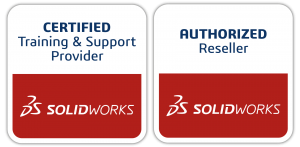หลายคนที่ทำงานทางด้าน sheet Metal และเจอกับปัญหาที่ต้องสร้าง รู รอยบุ๋ม รอยนูน ร่อง บานเกร็ด ในหลายๆที่ของชิ้นงาน และต้องใช้เวลามากที่จะต้องสร้างที่ละตำแหน่ง แต่รู้หรือไม่ว่าเราสามารถที่จะสร้างฟีเจอร์เหล่านั้นเก็บไว้และสมารถที่จะดึงเอามาใช้เพื่อสร้างเป็นรูปร่างของฟีเจอร์นั้นตามตำแหน่งต่าง ๆ ของชิ้นงานที่เราต้องการได้ เราเรียกเครื่องมือนี้ว่า Forming Tool ซึ่งในบทความนี้เราจะมาดูกันว่าพื้นฐานการใช้งาน forming tool นั้นทำอย่างไร
เมื่อเราสร้างแม่พิมพ์เสร็จแล้วเราต้องนึกถึงส่วนต่าง ๆ ของผิว ว่าผิวไหนคือ Stopper ผิวไหนที่เมื่อกดลงแผ่นโลหะแล้วจะเกิดการเจาะเป็นหลุมลงไป อย่างไหนกรณีนี้ผมได้เขียนกำหนดลงไป โดยใช้ Note ใน SOLIDWORKS MBD มาช่วย จริง ๆ เราสามารถที่จะใช้ Sketch ink ช่วยในการเขียนได้ขึ้นอยู่กับความถนัดของแต่ละคนครับ การเขียน Note นี้ไม่ได้มีผลต่อการกำหนดผิวใน forming tool แต่จะช่วยให้เราจำได้และลดโอกาสความผิดพลาดที่จะกำหนดผิวผิดไปในกรณีที่ชิ้นงานมีความซับซ้อน
เริ่มต้นการใช้งาน Forming Tool นั้นไม่ยาก เราจำเป็นต้องทำการสร้างแม่พิมพ์ของเรากันก่อน ในการสร้างแม่พิมพ์นั้นสามารถทำได้ใน solid part ที่ไม่จำเป็นต้องเป็น Sheet metal เนื่องจาก แม่พิมพืที่เราเห็นนั้นไม่ได้เป็นแผ่นผนังบาง แต่เป็นก้อนหนาขนาดใหญ่เนื่องจากต้องทำให้แข็งแรงและไม่สึกหรอได้ง่าย อย่างในตัวอย่างนี้ผมได้สร้างแม่พิมพ์สำหรับนำไปกดแผ่นโลหะให้เกิดเป็นหลุมและมีโลโก้ SOLIDWORKS ประทับอยู่
จากนั้นเราจะไปที่แถบเครื่องมือ Sheet Metal คลิกเลือกไอคอน Forming Tool ![]() ขึ้นมาจะปรากฏหน้าต่างให้เรากำหนดผิวลงไปว่าผิวไหนจะเป็นผิว Stopper ซึ่งจะเลือกลงในช่อง Stopping Surface ส่วนผิวที่เป็นเจาะทะลุนั้น จะเลือกลงใน Face to Remove ส่วนผิวที่ไม่ได้เลือกนั้นจะเป็นผิวที่ทำให้แผ่นโลหะนั้นโค้งตามไป
ขึ้นมาจะปรากฏหน้าต่างให้เรากำหนดผิวลงไปว่าผิวไหนจะเป็นผิว Stopper ซึ่งจะเลือกลงในช่อง Stopping Surface ส่วนผิวที่เป็นเจาะทะลุนั้น จะเลือกลงใน Face to Remove ส่วนผิวที่ไม่ได้เลือกนั้นจะเป็นผิวที่ทำให้แผ่นโลหะนั้นโค้งตามไป
เมื่อเรากำหนดผิวเสร็จสิ้นแล้ว เราจะต้องกำหนดจุดอ้างอิงใน Insertion Point ไว้สำหรับการจัดตำแหน่งแม่พิมพ์บนชิ้นงาน ง่ายที่สุดคือการใช้ตำแหน่งจุด Origin เป็นจุดอ้างอิง ดังนั้นเราจะต้องวาดชิ้นงานโดยคำนึงถึงจุด Origin ชิ้นงานที่กำหนดผิวเรียบร้อยแล้วจะแสดงสีที่ผิวนั้นๆออกมา โดย Stopper นั้นจะแสดงเป็นสีฟ้า ส่วนผิวที่ทำการเจาะเป็นรูทะลุนั้นจะเป็นสีแดง ส่วนผิวที่เป็นสีเหลืองนั้นคือผิวที่ไม่นำออกแต่แผ่น Sheet นั้นจะโค้งงอไปตามรูปร่าง
จากนั้นทำการ Save เลยครับ เลือกไฟล์ Type เป็น Form Tool (*.sldftp) และ Save ไว้ใน Folder ที่ต้องการ โดยไฟล์นี้สามารถที่จะดึงมาใช้งานได้ผ่าน Design Library
สร้างชิ้นงานใหม่โดยใช้ sheet metal ในการสร้าง ในที่นี้ผมได้สร้างแผ่น Sheet สีเหลี่ยมโดยใช้ Base Flange/Tab ความหนาเป็นไปตามต้องกำหนด จริงๆแล้วความหนานั้นมีผลต่อ Forming Tool ที่เราสร้างไว้ ว่าจะใช้งานได้หรือไม่นั้นต้องตรวจเช็คว่า ฟีเจอร์ ผิวที่กำหนดไว้ จะสามารถสร้างออกมาเป้นรูปร่างได้หรือไม่จากความหนาของแผ่น Sheet ที่กำหนด
จากนั้นเข้าที่ Design Library แล้วเลือก โฟลเดอร์ที่เราทำการเซฟตัว Forming Tool ไว้ คลิกที่ Forming Tool ที่ต้องการและดรอปลงบนแผ่น sheet ที่ได้สร้างไว้
Forming Tool ที่ดึงเข้ามานั้นจะวางในตำแหน่งที่เม้าส์ของเราคลิกลงไป ซึ่งจะไม่เป็นไปตามตำแหน่งที่เราต้องการ เพื่อให้วางได้ในตำแหน่งที่เรากำหนดนั้น ให้คลิกที่แถบ Position ในหน้าต่างของ forming Tool โปรแกรมจะเข้าสู่โหมดสเกตซ์ให้ ในโหมดนี้คลิกเลือก smart dimension และกำหนดตำแหน่งของ จุดที่เราได้กำหนดไว้เป็นจุดอ้างอิงของตำแหน่ง Forming Tool
และเมื่อเราคลิกเครื่องหมายถูกเพื่อสร้างนั้น เราก็จะได้ชิ้นงานที่ทำการ form ขึ้นมาตามแม่พิมพ์ที่เราได้สร้างไว้นั่นเอง ง่ายใช่ไหมครับ และอีกทั้ง แม่พิมพ์นี้เรายังสามารถเบไว้ใช้ในการสร้างชิ้นงานอื่นต่อไปหรือสามารถที่จะส่งต่อไปยังผู้ที่เกี่ยวข้องได้อีกด้วย สำหรับบทความนี้ผมขอจบเพียงเท่านี้ครับ หากต้องการข้อมูลเพิ่มเติมสามารถติดต่อได้ที่ Metro SOLIDWORKS หรือไปที่เฟซบุค Metro SOLIDWORKS Community ได้ครับผม
แอดโจ๊ก
สนใจ SOLIDWORKS ติดต่อเราได้ที่
โทร 02-089-4145 (จ-ศ 8.30 – 17.00 น.)
LINE@ : @metrosolidworks คลิก https://bit.ly/2yrNF24
เว็บไซต์ https://metrosystems-des.com/solidworks/contact-us/
YouTube https://www.youtube.com/user/MetroSolidWorks
Facebook Fanpage https://www.facebook.com/metrosolidworks/
Inbox มาเลยก็ได้น้า
รัก SOLIDWORKS สุด ๆ คลิกเลย https://www.facebook.com/groups/2076765539017446/